一時的なリレーションシップを作成するには
ソーステーブルとリレーションシップを管理する
最終更新日時:2014/07/15 18:10:19
クエリのデザインビューを使って条件を満たしたフィールドを自動結合し、一時的なリレーションシップを作成できます。データベースの構築中にリレーションシップを作成したいときに便利です。一時的なリレーションシップを作成するには、それぞれ同じフィールド名かつ同じデータ型で、一方が主キーある必要があります。ただし、参照整合性の設定は行えません。
はじめに
データベースの構築中にリレーションシップを作成するには、以下の条件がそろっていれば、クエリのデザインビューで一時的に行えます。
- 同じフィールド名
- 同じデータ型
- 一方が主キー
| フィールド名 | データ型 | フィールドサイズ | |
|---|---|---|---|
 |
顧客ID | オートナンバー型 | 長整数型 |
| 名前 | テキスト型 | ||
| ふりがな | テキスト型 | ||
| 性別 | テキスト型 | ||
| 郵便番号 | テキスト型 | ||
| 住所1 | テキスト型 | ||
| 住所2 | テキスト型 | ||
| 電話番号 | テキスト型 |
| フィールド名 | データ型 | フィールドサイズ | |
|---|---|---|---|
 |
商品ID | テキスト型 | 10 |
| 商品名 | テキスト型 | ||
| 単価 | 数値型 |
| フィールド名 | データ型 | フィールドサイズ | |
|---|---|---|---|
 |
ID | オートナンバー型 | 長整数型 |
| 注文日 | テキスト型 | ||
| 顧客ID | 数値型 | 長整数型 | |
| 商品ID | テキスト型 | 10 | |
| 個数 | 数値型 |
一時的なリレーションシップの作成の際は、参照整合性の設定は行えません。あとで参照整合性を設定するには、同じデータ型でかつ同じフィールドサイズである必要があります。詳しくは『リレーションシップを編集するには』の記事を参考にしてください。
一時的なリレーションシップの作成
- [作成]タブを開き、[クエリ]グループの[クエリデザイン]を選択します。
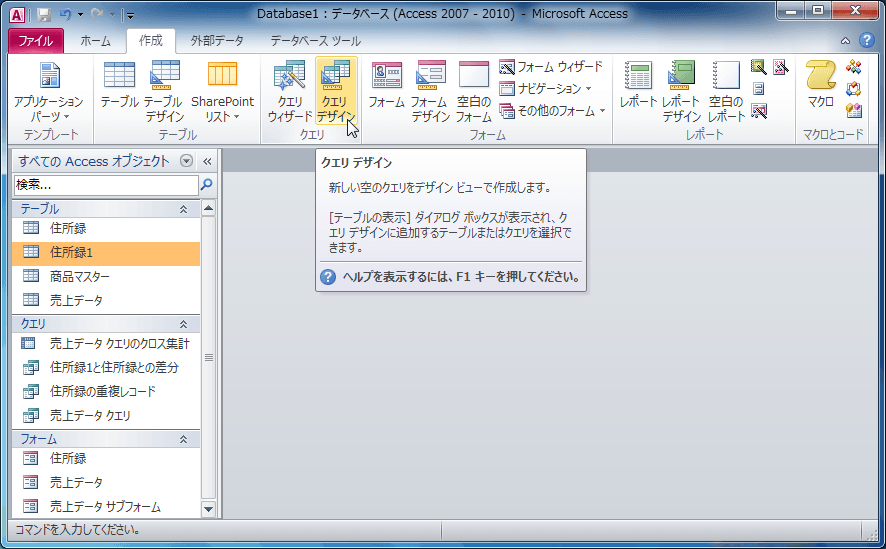
- [テーブルの表示]ダイアログボックスが表示されるので、[テーブル]タブを選択します。
- 追加したいテーブルを追加していきます。まず、「住所録」を追加します。
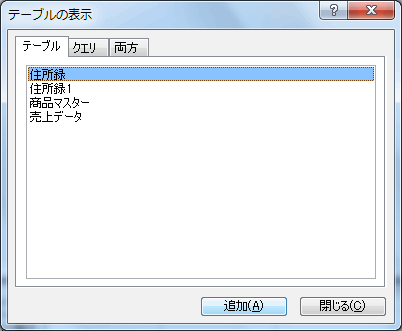
- 続いて、「売上データ」を追加します。
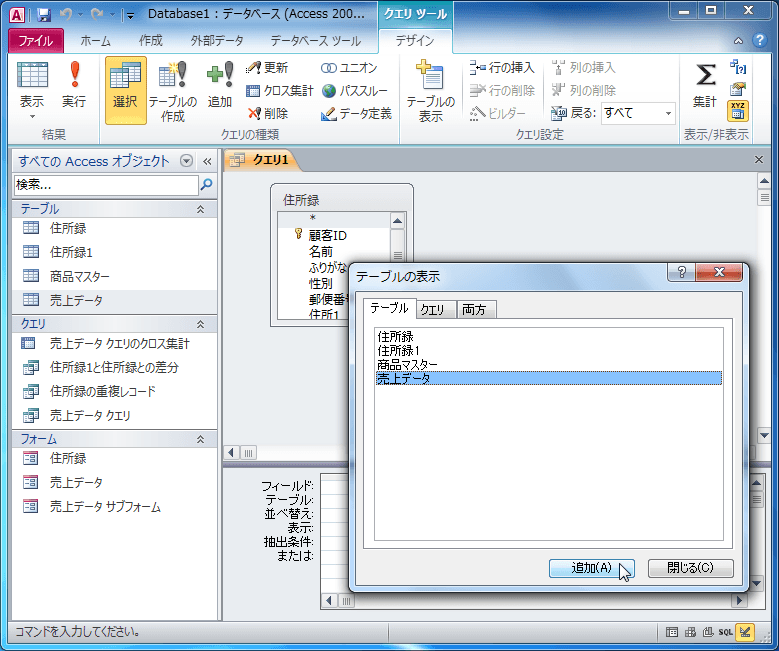
- 「商品マスター」を追加します。
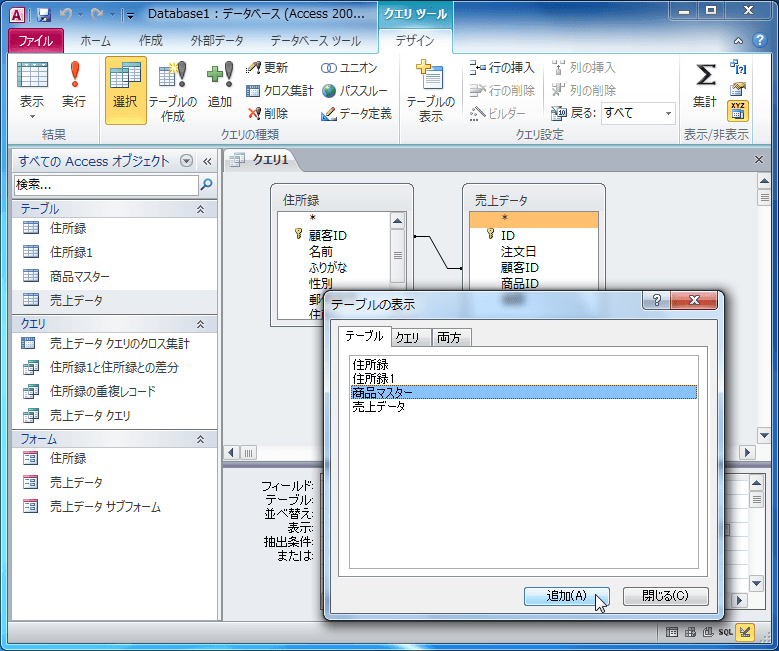
- 追加が終わったら[閉じる]ボタンをクリックします。
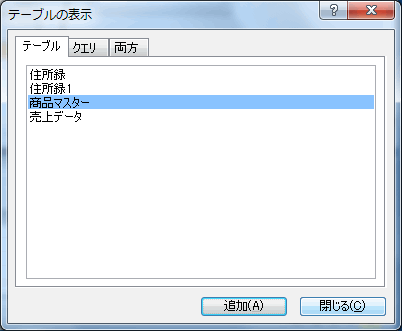
- 一時的なリレーションシップが作成されました。
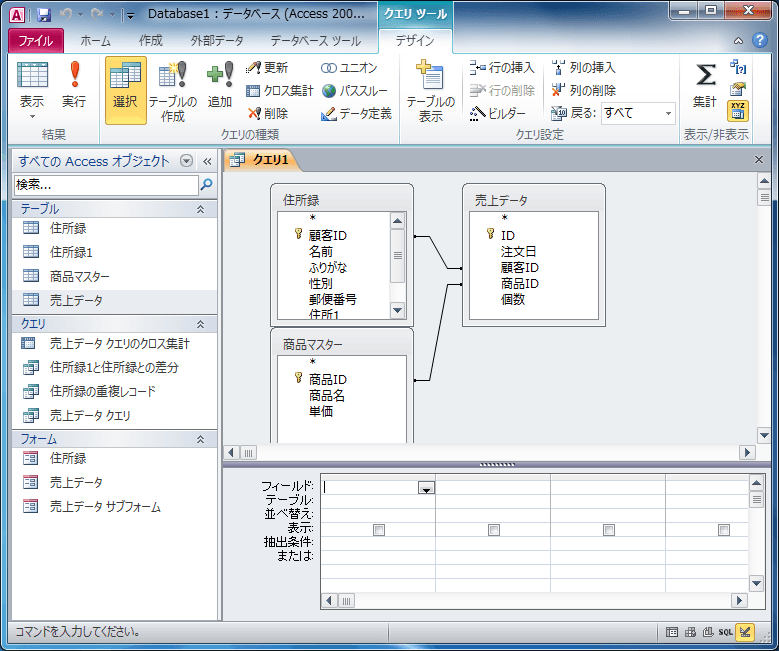
次のセクション
スポンサーリンク
INDEX
- Microsoft Access 2010
- Chapter 5 クエリの作成と管理
- ソーステーブルとリレーションシップを管理する
- Chapter 5 クエリの作成と管理
コメント
※技術的な質問はMicrosoftコミュニティで聞いてください!

